Cancellare la cache di Windows 10 è un’operazione che periodicamente andrebbe fatta per mantenere libero il sistema da file inutilizzati
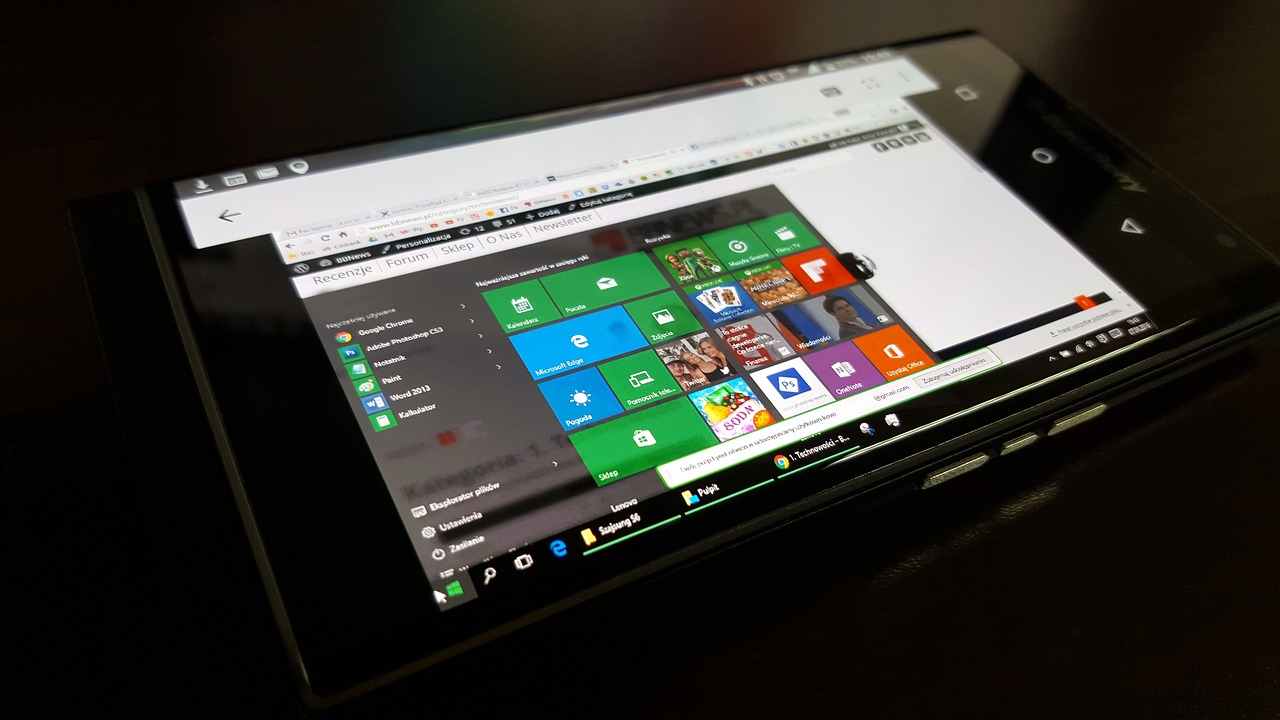
Ogni tanto andrebbe cancellata la cache, in Windows 10 la procedura è abbastanza facile. Vi spieghiamo come farlo e perché dovreste liberare spazio.
Nella cache, in pratica, vengono posizionati tutti i file temporanei che il sistema operativo genera o raccoglie dai software. Ma questi file temporanei possono arrivare ad occupare anche molto spazio inficiando, alla lunga, le prestazioni del sistema operativo stesso.
Per questo motivo se non si ha installato un programma che lo fa per noi, è bene periodicamente controllare la cache e liberare spazio.
Cancellare la cache di Windows 10: Ecco come si fa

Esistono diversi percorsi che occorre seguire per liberare la cache di Windows. Il primo è la pulizia del disco ma occorre fare pulizia anche in altri punti: Microsoft Store, la posizione, il DNS e i browser. Per ciascuna operazione occorre seguire dei passi specifici, che non sono assolutamente difficili.
Cominciamo con la pulizia della cache di Windows 10 eliminando così i file temporanei. Per trovare gli strumenti per la pulizia del disco potete seguire questo percorso. Aprite Esplora file, identificato dalla cartellina gialla con la clip azzurra e, utilizzando la freccia in alto accanto a quella che somiglia molto a una barra di ricerca, arrivare a “questo PC“.
Dentro la cartella, individuate il disco locale, solitamente identificato dalla lettera C. Cliccando con il mouse destro, si apre un menù da cui è possibile fare diverse cose, quello che ci interessa si trova dentro “proprietà”. Nel menù delle proprietà del disco locale si trovano moltissime informazioni, per esempio lo spazio disponibile e lo spazio totale utilizzato nonché diversi strumenti e informazioni sulla sicurezza.
Dovete a questo cliccare su pulizia disco che vi aiuterà a trovare i file temporanei e gli altri elementi che è possibile eliminare dal computer senza provocare alcun danno. Una volta messe le spunte a quello che volete eliminare non vi resta che cliccare su ok e il computer farà il resto.
Veniamo ora alla pulizia della cache di alcuni luoghi specifici di Windows. Per esempio, potrebbe essere necessario cancellare quella del Microsoft Store se si riscontrano problemi al momento del download o dell’installazione di un’app. L’operazione di pulizia della cache dello Store è molto più facile rispetto a quella che abbiamo visto. Sulla tastiera premete il tasto identificato dal logo di Windows e la lettera R. Vi verrà mostrata la finestra di dialogo Esegui. Scrivete a questo punto WSReset.exe e premete semplicemente il tasto invio sulla tastiera. Quello che avete fatto è stato utilizzare dei comandi per dire a Windows cosa fare e dove.
Con un sistema simile è possibile svuotare la cache del DNS nel caso in cui ci siano problemi con il browser. Nella barra di ricerca sulla parte bassa del desktop scrivete le lettere cmd che corrispondono al prompt dei comandi, ovvero permettono di lavorare sul sistema operativo senza passare per l’interfaccia grafica a cui siamo abituati. Affinché la pulizia della cache funzioni dovete scegliere la voce “Esegui Come amministratore”. Nella finestra nera che vi si aprirà digitate quanto segue: ipconfig/flushDNS. Premete invio e il gioco è fatto.
Se riscontrate anomalie nel browser potete eseguire anche la pulizia della cache di ogni singolo browser che avete installato. Ciascun sistema ha un percorso proprio ma in tutti è possibile ritrovare dal menù impostazioni o simili il sistema per liberare spazio cancellando la cache.
Da ultimo vediamo un altro luogo in cui è possibile ripulire spazio: la posizione. Windows 10 è un sistema operativo pensato per lavorare maniera fluida sia sui prodotti desktop sia su quelli mobile, per esempio i tablet. Per questo motivo c’è la possibilità di indicare la posizione in cui si trova il dispositivo.
Leggi anche: Un bug iPhone può trasformarsi in un virus informatico
Se volete liberare spazio potete cancellare la cache relativa. Il modo più facile per farlo è premere il pulsante con il logo Windows insieme alla lettera i. In questo modo aprirete il pannello delle impostazioni. Scegliete la scheda privacy, autorizzazione app e scorrete fino a trovare la cronologia delle posizioni. Ora non vi resta che cliccare su cancella e i dati relativi alla cash della posizione verranno cancellati.
Leggi anche: WhatsApp, altra novità per le videochiamate di gruppo
Nessuna delle procedure che vi abbiamo indicato va a inficiare in alcun modo il comportamento del computer ed è un modo assolutamente sicuro per mantenere pulito il disco.






